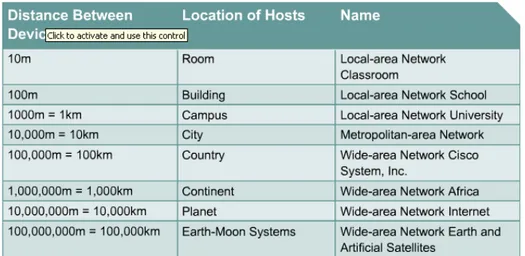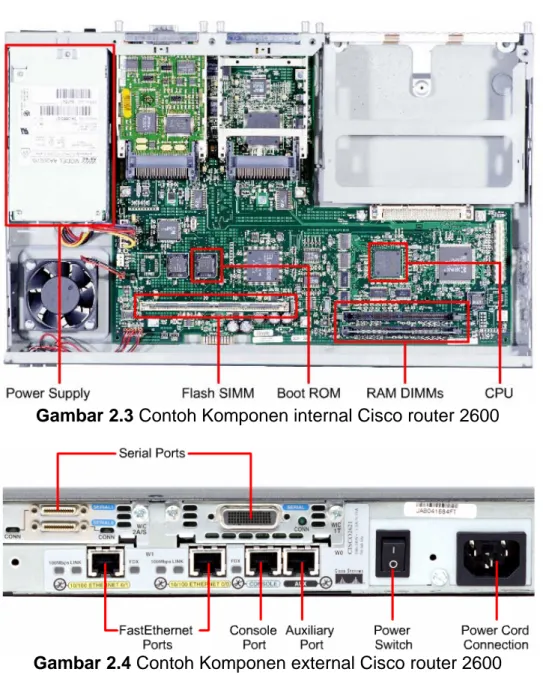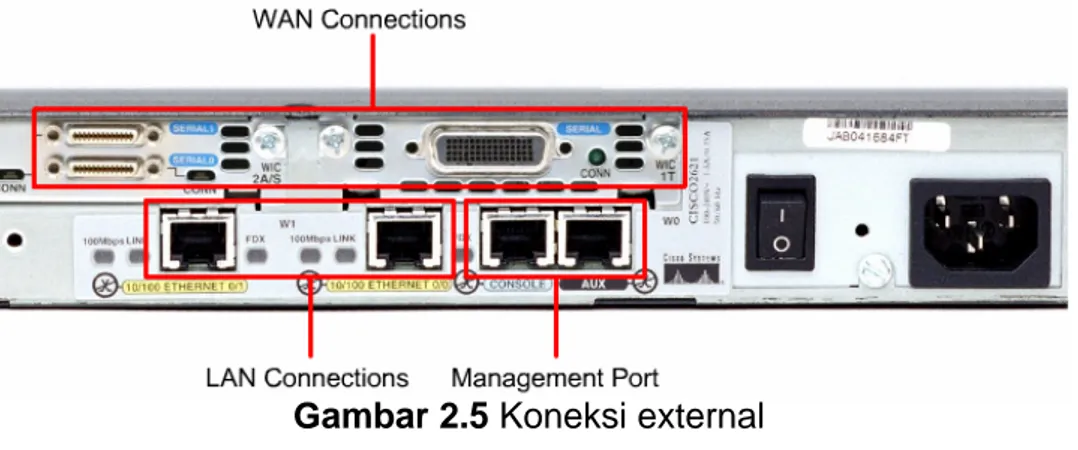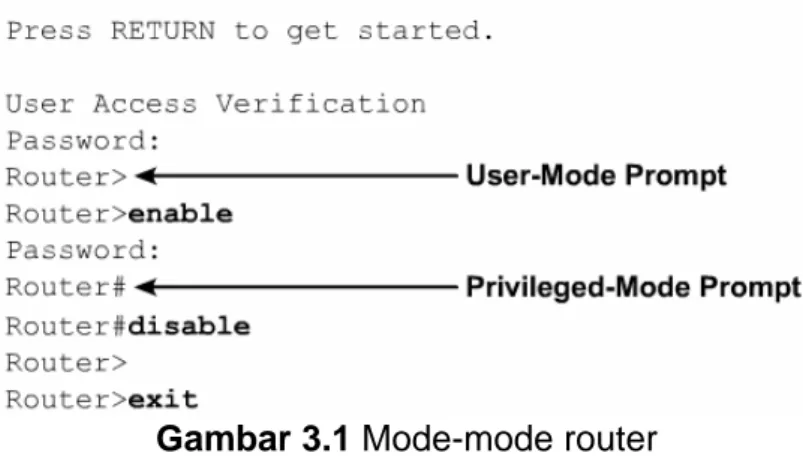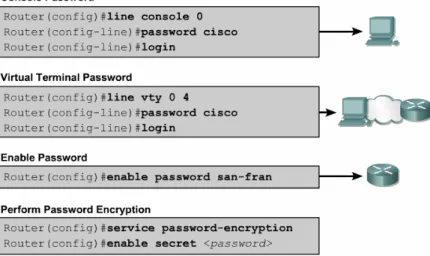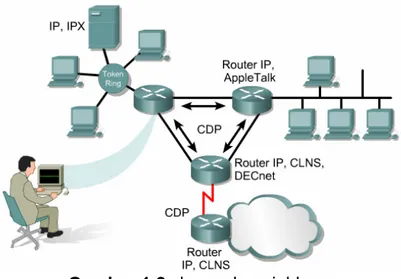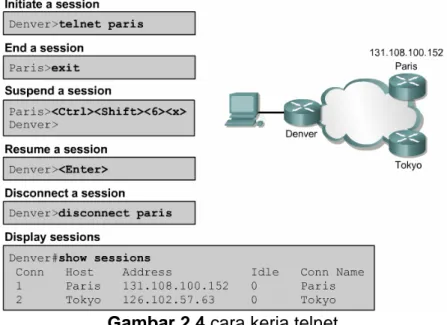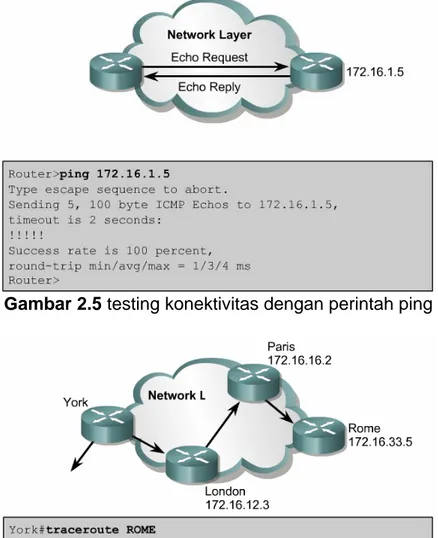CCNA: Dasar router dan routing
Tujuan:
1. Peserta mampu untuk mengkonfigurasi router cisco
2. Peserta mampu memanajemen Software IOS, dan mampu mengkonfigurasi routing protocol, TCP/IP dan access control lists (ACLs)
3. Diharapkan peserta akan memiliki kemampuan bagaimana mengkonfigurasi router, mengatur Cisco IOS Software, mengkonfigurasi protokol routing dan menciptakan access list ke router Topik:
1. WAN dan Router 2. Pengenalan Router 3. Konfigurasi Router 4. Peralatan-peralatan lain
5. Pengaturan Cisco IOS Software 6. Routing dan routing protokol 7. Protokol Distance Vector Routing
8. Error pada TCP/IP dan Control Messages 9. Dasar Troubleshooting pada Router 10. TCP/IP tingkat menengah
11. Access Control Lists (ACLs)
Modul 1 WAN dan Router
PendahuluanWide Area Network (WAN) adalah sebuah jaringan komunikasi data yang menghubungkan user-user yang ada di jaringan yang berada di suatu area geografik yang besar. WAN mempunyai beberapa karakteristik penting yang membedakannya dengan LAN. Pada pelajaran pertama dalam modul ini akan dibahas pengenalan terhadap teknologi WAN dan protokol. Dan juga akan menjelaskan bagaimana persamaan dan perbedaan antara WAN dan LAN.
Adalah hal yang sangat penting untuk memahami komponen lapisan fisik pada sebuah router. pengetahuan ini akan menambah dasar informasi dan kemampuan yang akan dibutuhkan untuk mengkonfigurasi router dan mengatur routing jaringan. Modul ini juga menggambarkan teknik dari koneksi fisik dari berbagai macam interface-interface router. 1. WAN
1.1 Pendahuluan WAN
WAN adalah sebuah jaringan komunikasi data yang tersebar pada suatu area geografik yang besar seperti propinsi atau negara. WAN selalu menggunakan fasilitas transmisi yang disediakan oleh perusahaan telekomunikasi seperti perusahaan layanan telepon. Karakteristik dari WAN:
− Terhubung ke peralatan yang tersebar ke area geografik yang luas
− Menggunakan jalur layanan umum, misalnya perusahaan telekomunikasi. PT. Telkom, PT. Indosat, PT. Excelcomindo dan lain-lain untuk membentuk jaringan di dalan area geografik tersebut.
− Menggunakan koneksi serial untuk akses bandwidth di seluruh area geografik tersebut. WAN berbeda dengan LAN. Tidak seperti LAN yang menghubungkan workstation-workstation, peralatan, terminal dan peralatan lain dalan suatu gedung, WAN menghubungkan data dalam suatu area geografik yang luas. Perusahaan yang menggunakan WAN dapat melakukan koneksi antara kantor pusat dan kantor-kantor cabangnya yang berada di tempat yang jauh.
Sebuah WAN beroperasi pada layer fisik dan layer data link dari OSI layer. WAN menghubungkan LAN-LAN dalam suatu area geografik yang luas. WAN mampu melakukan pertukakaran paket data dan frame antara router dan switch.
Berikut adalah peralatan-peralatan yang digunakan dalan WAN: − Router, termasuk internetworking dan port-port interface WAN
− Modem, termasuk interface voice-grade, channel service units/digital service units (CSU/DSU) yang melayani interface T1/E1, dan Terminal Adapter/Network Termination 1 (TA/NT 1) sebagai interface Integrated Services Digital Network (ISDN)
Gambar 1.1 Contoh-contoh jaringan-jaringan data Standar yang menangani WAN:
− International Telecommunication Union-Telecommunication Standardization Sector (ITU-T), Consultative Committee for International Telegraph and Telephone (CCITT) − International Prganization for Standardization (ISO)
− International Engineering Task Force (IETF) − Electronics Industries Association (EIA)
Gambar 1.2 Peralatan WAN WAN didisain untuk:
− Beroperasi pada area geografik yang sangat luas
− Mampu memberikan koneksi serial dengan biaya murah dan kecepatan rendah atau biaya mahal dan kecepatan tinggi misalnya lewat jalur ATM atau fiber optik
− Mampu menyediakan koneksi full-time dan part-time
Gambar 1.4 Enkapsulasi data link 1.2 Pengenalan router WAN
Router adalah sebuah komputer khusus, router mempunyai komponen-komponen dasar yang sama dengan PC desktop, Router mempunyai CPU, memori, sistem bus, dan banyak interface input/output. Router didisain untuk melakukan tugas khusus yang tidak dimiliki oleh PC desktop. Contoh, router menghubungkan dan mengijinkan komunikasi antara dua jaringan dan menentukan jalur data yang melalui koneksi jaringan.
Sama dengan PC, router membutuhkan operating system untuk menjalankan fungsinya, yaitu Internetwork Operating System (IOS) software untuk menjalankan file-file konfigurasinya. Konfigurasi-konfigurasi ini berisi perintah-perintah dan parameter yang mengontrol aliran trafik yang masuk dan keluar dari router. Router menggunakan protokol routing untuk menentukan jalur terbaik.
Komponen utama dari router adalah access memory (RAM), nonvolatile random-access memory (NVRAM), flash memory, read-only memory (ROM) dan interface-interface.
RAM mempunyai fungsi dan karakteristik sebagai berikut: − Menyimpan tabel routing
− Menangani cache ARP
− Menangani cache fast-switching
− Menangani packet buffering dan share RAM − Menangani antrian paket
− Menyediakan temporary memory untuk file konfigurasi pada saat router bekerja − Data akan hilang pada saat router dimatikan atau restart
NVRAM mempunyai fungsi dan karakteristik sebagai berikut: − Menyediakan storage untuk file startup configuration − Data masih ada walaupun router dimatikan atau restart
Flash memory mempunyai fungsi dan karakteristik sebagai berikut: − Menangani IOS image
− Memberi akses software untuk melakukan update tanpa harus melepas chip pada prosesornya
− Data masih ada ketika router dimatikan atau restart − Dapat menyimpan beberapa versi software IOS
− Merupakan tipe dari Electrically Erasable Programmable Read-only Memory (EEPROM)
ROM mempunyai fungsi dan karakteristik sebagai berikut:
− Menangani perintah-perintah untuk keperluan diagnosa power-on selt test (POST) − Menyimpan program bootstap dan dasar operating system
− Membutuhkan melepas chip pada motherboard pada saat melaukan upgrade software Interface mempunyai fungsi dan karakteristik sebagai berikut:
− Menghubungkan router ke suatu jaringan sebagai keluar masuknya paket data − Hanya berada dalam motherboard atau sebagai module yang terpisah
Gambar 1.5 Komponen internal router 1.3 Router LAN dan WAN
Router mempunyai interface baik untuk LAN maupun WAN. Teknologi WAN selalu menggunakan router. Router menggunakan koneksi WAN untuk berkomunikasi dengan lainnya. Router merupakan peralatan backbone dari intranet skala besar atau internet. Router beroperasi di layer 3 OSI, melakukan keputusan berdasarkan alamat jaringan. Dua fungsi utama dari router adalah memilih jalur terbaik dan sebagai switching paket-paket data ke inetrface yang dituju. Untuk melakukan fungsinya itu, router selalu membentuk tabel roueing dan pertukaran informasi mengenai jaringan dengan router lainnya.
Administrator dapat melakukan konfigurasi routing statik untuk me-maintain tabel routing. Pada dasarnya melaukan maintain tabel routing lebih disukai secara dinamis dalam melakukan pertukaran informasi mengenai jaringan dengan router lainnya.
Contoh, jika komputer X akan komunikasi dengan komputer Y dan komputer Z. Sebagaimana yang digambarkan pada gambar 1.6 , ia membutuhkan informasi routing. Banyak jalur yang bisa ditempuh untuk mencapai komputer Y dan Z, router akan memilihkan jalur yang terbaik.
Konfigurasi internetwork yang benar membutuhkan hal-hal sebagai berikut: − Alamat end-to-end harus konsisten
− Alamat yang dipakai dalam topologi jaringan − Pemilihan jalur terbaik
− Routing dimanis atau statis − Proses switching
Gambar 1.6 Segmentasi dengan menggunakan router
Gambar 1.7 Koneksi teknologi WAN dengan router
Gambar 1.9 Komunikasi kapan saja dan dimana saja 1.4 Aturan-aturan Router dalam WAN
Satndar dan protokol atau fungsi utama dari operasi WAN adalah di layer fisik dan layer data link. Artinya 5 layer lainnya tidak ditemukan di WAN. Dengan kata lain satndar dan protokol layer 1 dan layer 2 dari WAN berbeda dengan standar dan protokol layer 1 dan layer 2 dari LAN.
Layer fisik WAN menggambarkan interface antara data terminal equipment (DTE) dan data circuit-terminating equipment (DCE). Umumnya, DCE berada di sisi provider dan DTE berada di sisi device. Pada model ini, komunikasi melalui DTE dengan bantuan modem atau CSU/DSU.
Fungsi utama dari sebuah router adalah untuk mengirimkan data menggunakan alamat layer 3. Proses ini disebut dengan routing. Routing terjadi pada layer network, atau layer 3. Jika WAN beroperasi pada layer 1, 2 dan 3, apakah router adalah peralatan untuk LAN atau WAN ? jawabannya adalah dua-duanya.
Router dalam WAN adalah untuk mengantarkan paket data pada layer 3, tapi ia juga bisa dipakai dalam LAN. Pada saat router menggunakan standar dan protokol layer fisik dan layer data link maka ia beroperasi sebagai peralatan WAN. Sebagai contoh, sebuah router mungkina harus mempunyai interface ISDN yang menggunakan enkapsulasi PPP dan sebuah interface serial yang terhubung ke jalur T1 yang menggunakan enkapsulasi Frame Relay. Router harus mampu merubah bit stream dari tipe layanan yang satu ke tipe yang lain, dalam hal ini ISDN ke T1 dan merubah enkapsulasi data link dari PPP ke Frame Relay.
Di bawah ini adalah daftar standar dan protokol layer fisik pada WAN: − EIA/TIA-232 − EIA/TIA-449 − V.24 − V.35 − X.21 − G.703 − EIA-530 − ISDN − T1, T3, E1 dan E3 − xDSL
− SONET (OC-3, OC-12, OC-48, OC-192)
− High-level data link control (HDLC) − Frame Relay
− Poin-to-Point Protocol (PPP)
− Synchronous Data Link Control (SDLC) − Serial Line Internet Protocol (SLIP) − X.25
− ATM − LAPB − LAPD − LAPF
Gambar 1.10 Koneksi menggunakan WAN
Gambar 1.11 Contoh konfigurasi di Lab. 2. Router
Komponen utama dari router adalah sebagai berikut:
CPU – Central Processing Unit bertugas menjalankan perintah-perintah dalam operating system. Beberapa fungsi yang dilaukan oleh CPU seperti: inisialisasi sistem, routing, dan kontrol interface jaringan. CPU router merupakan sebuah microprocessor.
RAM – RAM digunakan untuk informasi table routing, cache fast switching, konfigurasi yang sedang jalan, dan mengatur antrian paket. Pada kebanyakan router RAM meyediakan space memory untuk menjalankan fungsi router. Secara logik RAM dibagi menjadi memory prosesor utama dan memory share input/output (I/O). Memory share I/O merupakan share diantara interface-interface router untuk penyimpanan paket sementara. Isi dari RAM akan hilang kalau router dimatikan atau di-restart. RAM biasanya bertipe dynamic random-access memory (DRAM) dan dapat di-upgrade dengan menambahkan suatu module memori yan disebut dengan dual in-line memory module (DIMM).
Flash – flash memori digunakan untuk menyimpan image dari IOS. Router normalnya membutuhkan IOS default dari flash. Image dapat di-upgrade dengan cara men-download image baru ke dalam flash. IOS bisa jadi ter-kompresi maupun tidak. Pada kebanyakan router untuk meng-copy IOS ditansfer ke RAM selama proses booting. Pada router yang lain IOS mungkin dapat dijalankan langsing dari flash. Flash terpasang secara single si
slot SIMM atau berupa card PCMCIA yang dapat ditambahkan atau dilepas pada saat upgrade flash.
NVRAM – NVRAM digunakan untuk menyimpan startup configuration. Pada device yang sama EEPROM dapat digunakan sebagai fungsi NVRAM. Pada device yang lain dipakai untuk sebagai flash untuk melaukan booting. Isi dari NVRAM tidak akan hilang meskipung router dimatikan atau di-restart.
Bus – Sebagian besar router terdiri atas bus sistem dan bus CPU. bus sistem digunakan untuk komunikasi antar CPU dan interface atau slot tambahan. Bus ini mentransfer paket dari dan ke interface.
Bus CPU digunakan untuk akses komponen dari media penyimpan di router. Bus ini mentransfer perintah dan data ke atau dari alamat memory yang digunakan.
ROM – ROM digunakan secara permanen untuk menyimpan kode-kode startup diagnostic, yang dikenal dengan nama ROM monitor. Tugas utama ROM adalah untuk dignosa hardware selama router booting dan loading IOS dari flash ke RAM. Beberapa router, ROM juga bisa digunakan sebagai sumber booting alternatif. Dan dapat di-upgrade dengan cara melepas chip pada socketnya.
Interface – Interface dari router digunakan untuk menyambungkan koneksi ke luar. Ada 3 tipe interface: LAN, Wan dan console atau auxiliary (AUX). Interface LAN biasanya satu atau beberapa tipe ethernet atau token ring yang berbeda-beda. Tiap-tiap intreface memiliki chip controller yang berfungsi untuk menyambungkan sistem ke media. Interface LAN biasanya berupa fixed configuration atau modular.
Interface WAN misalnya serial, ISDN dan integrated CSU. Sama dengan interface LAN, ia juga mempunyai chip controller. Interface Wan bisa berupa fixed configuration atau modular.
Port Console atau AUX adalah prot serial yang digunakan untuk proses konfigurasi. Ia digunakan sebagai terminal dari komunikasi port pada komputer melalui modem.
Power Supply – power supply digunakan sebagai sumber daya untuk mengoperasikan komponen di dalam router. Beberapa router kemungkinan mempunyai lebih dari sati power supply.
Gambar 2.2 Komponen-komponen router
Gambar 2.3 Contoh Komponen internal Cisco router 2600
Gambar 2.4 Contoh Komponen external Cisco router 2600
tersambung melalui layanan dari provider ke tempat yang jauh atau ke internet. Jenis koneksinya mungkin serial atau interface WAN lainnya. Dengan tipe interface WAN yang lain, suatu, device external seperti CSU dibutuhkan untuk menghubungkan router ke koneksi lokal service provider. Dengan tipe koneksi WAN yang lain, router juga mungkin bisa dihubungkan langsung ke service provider.
Fungsi dari management port berbeda dengan koneksi yang lain. Management interface yang umum adalah console dan auxiliary port dengan menggunakan serial ports EIA-323 asynchronous yang digunakan untuk komunikasi dengan port pada komputer.
Gambar 2.5 Koneksi external
Pertama kali router digunakan, belum ada jaringan yang dikonfigurasi, karenanya router tidak bisa berkomunikasi dengan jaringan lain. Untuk menyiapkan router supaya bisa terhubung ke jaringan, maka diperlukan inisialisasi dan konfigurasi. Maka diperlukan kabel roll-over yang dihubungkan antara management port ke komputer melalui software terminal emulating sperti hyperterminal. Setelah dilakukan konfigurasi, router sudah siap untuk komunikasi dengan jaringan.
Gambar 2.6 Komputer atau Koneksi terminal console Di bawah ini, langkah-langkah untuk menghubungkan PC ke router:
1. Konfigurasi terminal emulation ke PC dengan parameter: - COM port yang dipakai
- baud: 9600 - data bit: 8 - No parity - Stop bit 1 - No flow control
2. Hubungkan konektor RJ-45 kabel roll-over ke terminal console router 3. Hubungkan ujung yang lain ke terminal DB-9
4. Sambungkan terminal DB-9 female adapter ke PC
Gambar 2.7 Koneksi modem ke console atau auxiliary port
Gambar 2.8 Konektor Cisco router 2600
Gambar 2.10 Properties dari hyperterminal Koneksi Interface router ke LAN
Router umumnya terhubung ke LAN melalui interface Ethernet atau Fast Ethernet. Router sebagai host yang berkomunikasi dengan LAN melalui HUB atau Switch. Dalam hal ini kabel straight-through yang digunakan. Untuk 10BASE-TX atau 100BASE-TX membutuhkan kabel UTP kategori 5 atau lebih.
Gambar 2.11 Koneksi router ke LAN
WAN menggunakan berbagai macam teknologi untuk membuat koneksi data di area geografik yang luas. Komunikasi melalui WAN biasanya menggunakan jalur sewa dari provider, misalnya leased line, circuit-switched dan packet-switched.
Tipe layanan WAN berupa customer premises equipment (CPE), router sebagai DTE yang dihubungkan ke layanan provider melalui peralatan DCE yang umumnya menggunakan modem atau CSU/DSU. Peralatan ini digunakan untuk mengkonversi data dari DTE ke layanan provider WAN yang didukung. Dan kemungkinan besar interface router yang digunakan adalah koneksi serial.
Gambar 2.13 Tipe-tipe WAN
Gambar 2.14 Port serial pada router
Gambar 2.16 Koneksi melalui DCE serial Kesimpulan
- WAN adalah suatu jaringan komunikasi data yang menghubungkan user-user dalam suatu area geografik yang sangat luas.
- Router adalah sejenis komputer khusus yang didisain untuk fungsi khusus yang tidak dimiliki oleh komputer desktop (PC).
Latihan di Lab.
Koneksi interface console ke komputer:
Persiapan
Kabel console dibutuhkan untuk melakukan koneksi dari PC ke Cisco Router dengan tujuan untuk melakukan konfigurasi. Maka dibutuhkan peralatan sebagai berikut:
- PC dengan interface serial - Cisco Router
Langkah 1 mengidentifikasi jenis-jenis konektor dan komponen. Cari konektor RJ-45 yang bertuliskan Console pada Cisco Router
Langkah 2 mengidentifikasi interface serial pada komputer (COM 1 atau 2) Cari konektor 9-pin atau 25-pin Male yang bertuliskan serial
Langkah 3 Mengidentifikasi adapter untuk kabel console
Cari adapter yang menghubungkan konektor RJ-45 ke DB-9 atau RJ-45 ke DB-25 tergantung serial port yang ada di PC, seperti yang ditunjukkan pada gambar di bawah ini.
Lankah 4 Menyiapkan kabel roll-over
Langkah 5 Menghubungkan kabel roll-over ke PC
Hubungkan kabel roll-over ke console port router melalui terminal RJ-45, kemudian hubungkan ujung lainnya ke adapter DB-9 atau DB-25 tergantung serial port yang ada di PC. Seperti gambar di bawah ini.
Modul 2 Pengenalan router
PendahuluanTeknologi cisco berdasarkan software Cisco IOS yang mengatur fungsi routing dan switching pada peralatan jaringan. Diharapkan Anda setelah mengikuti modul ini akan mampu:
- Menggambarkan tujuan dari IOS - Menggambarkan operasi dasar IOS - Mengidentifikasi fitur-fitur IOS
- Mampu melakukan konfigurasi melalui command-line interface (CLI) ke router
- Memahami mode user executive (EXEC) dan mode privileged EXEC - Melakukan konfigurasi melalui PC dengan bantuan program
hyperterminal
- Melakukan log ke router
- Mampu melakukan command bantuan (help) dari CLI - Troubleshoot error pada CLI
1. Software cisco IOS
Sama dengan PC, router atau switch tidak akan berfungsi tanpa operating system. Tanpa operating system, hardware tidak akan berguna. Cisco IOS mempunyai kemampuan:
- Dasar routing dan fungsi switching - Akses ke jaringan dijamin keamannya - Beroperasi di skala jaringan
CLI dapat diakses dengan beberapa cara. Secara umum, CLI diakses melalui terminal console. Console menggunakan koneksi serial kecepatan rendah yang dihubungkan langsung dari router ke PC. CLI juga bisa diakses melalui remote koneksi dialup modem ke router lewat AUX port. Cara ketiga adalah melalui telnet ke router. Untuk akses melalui telnet ini, paling tidak satu interface router sudah dikonfigurasi alamat jaringannya (IP address), dan virtual terminal harus dikonfigurasi untuk login dan password.
CLI pada cisco mempunyai struktur hirarki. Struktur ini berguna untuk melakukan jenis-jenis perintah ke router. Contoh, untuk mengkonfigurasi interface router, user harus masuk ke configuration mode. Semua konfigurasi yang dimasukkan ke interface tadi hanya berlaku untuk inetrface yang dikonfigurasi saja. IOS menyediakan interpreter service yang dikenal dengan command executive (EXEC). Setelah masing-masing perintah dimasukkan, EXEC akan memvalidasi dan menjalankan perintah.
Cisco IOS dibagi menjadi dua level akses, yaitu user EXEC mode dan privileged EXEC mode. Privileged EXEC mode juga dikenal sebagai enable mode. Di bawah ini adalah fitur-fitur dari user EXEC mode dan privileged EXEC mode:
- user EXEC mode hanya memiliki perintah-perintah terbatas. Biasanya hanya meliputi perintah-perintah yang bersifat monitoring atau view.
User EXEC tidak mengijinkan user untuk melakukan perubahan konfigurasi pada router. User EXEC mode ini ditandai dengan prompt > - privileged EXEC mode berisi perintah=perintah untuk akses ke router. Mode ini dapat digunakan untuk mengkonfigurasi password. Dan biasanya mode ini sering digunakan oleh administrator untuk perintah-perintah yang bersifat konfigurasi dan manajemen. Global configuration mode dan mode konfigurasi lainnya hanya dapat dilakukan melalui mode ini. Privileged EXEC mode ditandai dengan prompt #
Untuk akses ke level privileged EXEC mode, user yang berada pada level user EXEC harus mengetikkan perintah enable pada prompt >, jika password yang dimasukkan benar maka prompt akan berubah menjadi #. Ini menunjukkan bahwa user sekarang berada pada level privileged EXEC. Pada saat dimasukkan perintah ?, maka akan tampil perintah-perintah apa saja yang boleh dilakukan pada saat itu.
Gambar 1.1 Level user mode pada router
Gambar 1.2 Perubahan dari user EXEC ke privileged EXEC
Cisco selalu mengembangkan software image IOS untuk update fitur-fitur dan teknologi yang terbaru. Tiap-tiap image menunjukkan fitur-fitur dan layanan. Meskipun terdapat banyak IOS image, namun struktur perintah dasar tetap sama. Penamaan dari berbagai macam release Cisco IOS terdiri dari 3 bagian:
- Platform dimana image itu dijalankan
- Fitur-fitur tertentu yang didukung oleh image
- Diamanapun image dijalankan selalu dalam bentuk file terkompresi
Salah satu hal yang dapat digunakan sebagai acuhan untuk memilih image IOS adalah kompatibilitas dengan flash dan RAM. Secara umum, release yang lebih baru dan fitur bertambah membutuhkan flash dan RAM yang
besar. Untuk mengetahui image dan besarnya flash digunakan perintah show version.
Sebelum meng-install Csco IOS ke router, cek dulu apakah RAM dan flash yang dibutuhkan untuk install IOS tersebut memenuhi. Untuk melihat ukuran RAM dapat digunakan perintah show version. Seperti contoh tampilan di bawah ini.
Router>show flash …<output omitted>…
[12655376 bytes used, 4121840 available, 16777216 total] 16384K bytes of processor board System flash (Read/Write)
Cisco IOS mempunyai 3 mode: - ROM monitor
- Boot ROM - Cisco IOS
Pada saat startup, cisco normalnya memanggil RAM dan menjalankan satu dari ketiga mode tersebut. System administrator dapat menggunakan configuration register setting untuk mengatur default startup.
ROM monitor digunakan untuk proses bootstrap dan memberikan fungsi level rendah dan untuk keperluan diagnosa. Mode ini digunakan untuk mengembalikan sistem yang mengalami kegagalan (system failures) dan mengembalikan password. Mode ini tidak dapat diakses melalui interface jaringan, dan hanya dapat diakses melalui koneksi fisik lewat port console. Pada saat router jalan di ROM mode, hanya beberapa fitur IOS yang bisa jalan. Boot ROM mengijinkan operasi penyimpanan ke flash memori dan digunakan untuk menggantikan Cisco IOS image yang tersimpan di flash. Cisco IOS dapat dimodifikasi dalam boot ROM dengan perintah copy tftp flash. Perintah ini menyalin IOS image yang ada di TFTP server ke flash memori router.
Normalnya router menggunakan full Cisco IOS image yang tersimpan di flash. Beberapa device, IOS dijalankan langsung dari flash. Bagaimanapun juga, sebagian besar Cisco router membutuhkan salinan IOS ke Ram dan juga dijalankan dari RAM. Beberapa IOS image yang tersimpan di flash dalam keadaan terkompresi dan harus di-ekstrak pada saat disalin ke RAM.
Untuk mengetahui IOS image dan versi yang sedang jalan digunakan perintah show version. Perintah show flash digunakan untuk me-verifikasi memori yang diperlukan untuk load Cisco IOS image yang baru.
Gambar 1.4 Tampilan perintah show flash 2. Menjalankan Router
Inisialisasi router dilakukan dengan cara loading bootstrap, operating system dan file konfigurasi. Jika router tidak dapat menemukan file konfigurasi, ia akan masuk setup mode. Setelah selesai konfigurasi di mode setup, maka akan tercipta file konfigurasi dan tersimpan di NVRAM.
Tujuan dari proses startup adalah untuk memulai menjalankan operasi router. Proses startup tersebut harus melalui proses sebagai berikut:
- Verifikasi fungsi hardware router - Mencari dan load software cisco IOS
- Mencari dan menjalankan file konfigurasi atau masuk ke mode setup Saat power router dihidupkan pertama kali, ia melakukan power-on self test (POST). Selama self test ini, router melakukan diagnosa dari ROM ke semua modul hardware. Diagnosa ini untuk mem-verifikasi operasi dasar dari CPU, memori dan port-port interface jaringan. Setelah selesai verifikasi, router memproses inisialisasi software dengan prosedur sebagai berikut:
- Generic bootstrap loader di ROM dijalankan. Bootstrap ini adalah perintah-perintah sederhana untuk testing hardware dan inisialisasi IOS.
- IOS dapat ditemukan di beberapa tempat. Boot field dari configuration register menentukan lokasi yang digunakan untuk load IOS. Jika boot filed mengarah ke flash atau jaringan, maka perintah boot system pada file konfigurasi juga menunjukkan lokasi dari image.
- Operating system image di-load. Ketika IOS loaded dan beroperasi, daftar hardaware dan komponen software akan ditampilkan di layar console terminal.
- File konfigurasi di NVRAM di-load ke memori utama dan dijalankan. Perintah-perintah yang ada di file konfigurasi tersebut dijalankan untuk mulai proses routing, pengalamatan interface dan menentukan karakteristik lainnya.
- Jika file konfigurasi tidak valid, operating system akan mencari file konfigurasi yang ada di TFTP server. Jika tidak ditemukan TFPT server, setup dialog yang akan digunaka.
Setup mode bertujuan untuk mengijinkan administrator jaringan untuk men-install konfigurasi dasar router ketika router tidak mempunyai file konfigurasi. Pada mode ini ditandai dengan square brackets [ ]. Tekan Enter untuk menggunakan pilihan default. Ctrl-C untuk mengakhiri proses.
Saat proses konfigurasi selesai di setup mode, maka tampilan di bawah ini akan muncul di layar console terminal.
[0] Go to the IOS command prompt without saving this config. [1] Return back to the setup without saving this config.
[2] Save this configuration to nvram and exit. Enter your selection [2]:
Gambar 2.1 Langkah-langkah inisialisasi di router
Gambar 2.2 Contoh tampilan setup mode
Cisco router menggunakan LED sebagai indikator status. LED untuk indikator interface menunjukkan indikator dari masing-masing status interface. Nyala LED menunjukkan interface sedang aktif dan terhubung ke jaringan, sebaliknya LED tidak nyala menunjukkan interface tidak aktif. Jika interface terlalu sibuk, nyala LED ditandai warna hijau. Warna hijau berarti OK.
Gambar 2.3 Indikator LED di router
Gambar 2.4 Inisialisasi router saat bootup
Pada gambar 2.4 pernyataan NVRAM invalid, possibly due to write erase artinya router belum dikonfigurasi atau isi dari NVRAM dihapus. Agar NVRAM valid maka router harus dikonfigurasi dan file konfigurasi tersimpan di NVRAM. Factory-default setting untuk configuration register adalah 0x2102, yang artinya router harus load Cisco IOS image dari flash memory.
Gambar 2.5 Contoh inisialisasi bootup
Pada gambar 2.5 user dapat menentukan versi dari bootstrap dan versi IOS. Dan juga berisi informasi sebagai berikut:
- Jumlah interface - Tipe dari interface - Besarnya NVRAM - Besarnya flash memory
Gambar 2.6 Contoh inisialisasi bootup
Gambar 2.6 di atas user mempunyai pilihan untuk masuk ke setup mode. Dan tujuan dari setup mode adalah untuk mengijinkan administrator meng-install konfigurasi dasar.
Berikut ini adalah langkah-langkah koneksi terminal console router ke PC: - hubungkan terminal menggunakan RJ-45 ke RJ-45 kabel roll-over dan
RJ-45 ke DB-9 adapter
- Konfigurasi terminal atau PC software dengan baud 9600, 8 data bit, 1 stop bit dan no flow control
Gambar 2.7 RJ-45 ke DB-9 adapter
Gambar 2.8 Terminal Emulation software 3. Level-level akses router
Untuk masuk CLI dan dapat mengkonfigurasi router, user harus login ke router. Untuk tujuan keamanan, cisco mempunyai dua level akses:
- User EXEC mode Æ berisi perintah-perintah untuk kebutuhan pengecekan status router
- Privileged EXEC mode Æ berisi perintah-perintah untuk merubah konfigurasi router
Untuk memasuki privileged mode, ketik enable pada prompt >. Jika password sudah di-set, masukkan password pada prompt password:. Dua perintah yang digunakan untuk setting password pada privileged EXEC mode adalah enable password dan enable secret. Setelah login dilakukan, prompt akan berubah menjadi #. Yang menunjukkan bahwa sekarang user masuk ke privileged EXEC mode. Global configuration mode hanya dapat diakses melalui privileged EXEC mode. Berikut adalah mode khusus yang dapat diakses dari global configuration mode:
- Interface - Subinterface - Line
- Router - Router-map
Untuk kembali ke user EXEC mode dari privileged EXEC mode, perintah disable digunakan. Ketik exit atau end atau tekan tombol Ctrl-Z untuk kembali ke privileged EXEC mode dari global configuration mode. Ctrl-Z juga digunakan untuk kemblai ke privileged EXEC mode dari sub-mode global configuration.
Gambar 3.1 Mode-mode router
Untuk keperluan bantuan digunakan perintah ?. Jika user ingin meng-set router clock dan tidak tahu perintah apa yang harus digunakan, untuk melakukannya dapat diikuti perintah-perintah berikut ini:
- Gunakan perintah ? untuk setting clock. Maka akan tampil perintah clock.
- Cek perintah untuk merubah waktu.
- Tekan tombol Ctrl-P atau Up Arrow untuk mengulang perintah-perintah sebelumnya. Kemudian tambahkan ? untuk perintah-perintah tambahan sebagai argumen.
- Masukkan tahun, menggunakan format yang benar dan tekan Return atau Enter untuk menjalankan perintah.
Gambar 3.2 Contoh perintah di user mode
Gambar 3.3 Contoh perintah di privileged mode
Gambar 3.5 Contoh perintah untuk setting waktu
Penggunaan tombol ditunjukkan oleh gambar 3.6 yang dapat digunakan untuk menggerakkan cursor pada CLI untuk kebutuhan koreksi atau perubahan. Untuk menonaktifkan mode editing ketik perintah terminal no editing pada prompt privileged EXEC mode.
Untuk scroll back, tekan tombol Ctrl-B atau Left Arrow berulang-ulang sampai perintah yang diharapkan muncul. Ctrl-A digunakan untuk mengembalikan user langsung ke baris awal.
Contoh gambar 3.7. Tanda dollar ($) menunjukkan baris setelah di scroll ke kiri.
Gambar 3.6 Penggunaan fungsi IOS editing
Gambar 3.7 Penggunaan fungsi IOS editing
CLI juga menyediakan history dari record perintah-perintah yang telah dilakukan. Perintah history dapat digunakan untuk tugas-tugas:
- Seting perintah ukuran buffer untuk history - Perintah recall
- Perintah disable untuk history
Secara default perintah history adalah enabled, untuk merubah parameter history dengan cara ketik perintah terminal history size atau history size. Maksimum ukuran history adalah 256.
Untuk recall perintah sebelumnya tekan tombol Ctrl-P atau Up Arrow. Ulang penekanan tombol ini untuk memanggil perintah sebelumnya yang
diharapkan. Untuk kembali ke perintah-perintah yang tersimpan di buffer history bias menggunakan penekanan tombol Ctrl-N atau Down Arrow.
Gambar 3.8 Tombol yang digunakan untuk history
Gambar 3.9 User interface error
Gambar 3.10 menunjukkan tampilan dari perintah show version. Informasi yang didapat dari perintah ini adalah:
- Versi IOS
- Versi Bootstrap ROM - Versi Boot ROM - Router up time - Last restart method
- Lokasi dari file system image - Platform dari router
- Setting konfigurasi register
Gambar 3.10 tampilan perintah show version Kesimpulan
- Cisco IOS software adalah software yang mengontrol routing dan fungsi switching dari peralatan internetworking
- Cisco IOS software menggunakan command-line interface (CLI) sebagai console untuk mengkonfigurasi router
- Cisco IOS software mempunyai 2 level akses: user EXEC mode dan privileged EXEC mode
- Inisialisasi router dilakukan dengan cara loading bootstrap, operating system dan file konfigurasi
- Cisco router menggunakan indikator LED untuk memberikan informasi status
Tugas di Lab.
Dasar command line (CLI)
Prosedur:
- Login ke router dan masuk ke user dan privileged mode
- Gunakan beberapa perintah dasar untuk menentukan bagaimana caranya mengkonfigurasi router
- Gunakan fasilitas HELP
- Gunakan perintah history dan fitur editing - Logout dari router
Persiapan
Hyperterminal adalah program Windows yang digunakana untuk koneksi ke router melalui console port. PC + hyperterminal dapat digunakan untuk memonitor dan mengkonfigurasi router.
Setup jaringan sesuai dengan gambar di atas. Berbagai tipe router boleh digunakan, misalnya seri 800, 1600, 1700, 2500, 2600 dan lain-lain.
Peralatan yang dibutuhkan
- Workstation dengan serial interface dan hyperterminal - Cisco router
Langkah 1 jalankan hyperterminal Langkah 2 Login ke router
- Login ke router. Jika keluar prompt initial setup mode, jawab no. Jika prompt yang keluar adalah password, masukkan passwordnya defaultnya cisco.
- Jika prompt menampilkan ”Router”, artinya adalah setting default. Tapi jika bukan ”Router” silahkan ditulis apa yang ditampilkan. ________________________________________________________ - Apakah simbol prompt tersebut nama router ? ___________________ Langkah 3 gunakan fitur HELP
- Ketik perintah help dengan cara ketik ? pada user EXEC prompt: Router>?
- Lengkapi table di bawah ini paling sedikit ketik 8 perintah CLI
Langkah 4 masuk ke privileged EXEC mode
- Masukkan perintah enable. Jika ada pertanyaan password silahkan diisi defaultnya class
Router>enable [Enter]
- Apakah perintah enable bisa digunakan di Langkah 3? ____________ - Apakah perubahan tersebut berpengaruh pada tampilan prompt dan
apa maksudnya ? __________________________________________ Langkah 5 gunakan fitur help
- ketikkan ? pada privileged EXEC mode. Router#? - Ketik 10 perintah dari tampilan yang dihasilkan.
Langkah 6 Tulis hasil perintah show
- Daftar semua hasil dari perintah show ? pada privileged EXEC mode Router#show ?
- Apakah running-config salah satu dari hasil yang ditampilkan ? ________________________________________________________ Langkah 7 Running configuration
- Tampilkan konfigurasi yang jalan dengan perintah show config pada privileged EXEC mode. Router#show running-config
Langkah 8 Ditail informasi konfigurasi - Lanjutkan mengamati konfigurasi
- Ketika kata “word” muncul, tekan space bar. Maka akan tampil informasi di halaman berikutnya.
- Apa yang terjadi ketika penekanan tombol space bar ? ________________________________________________________ Langkah 9 Gunakan fitur history
- Gunakan perintah history untuk melihat dan mengulang perintah sebelumnya. Tekan tombol Ctrl-P untuk melihat perintah terakhir. Tekan lagi supaya tampil perintah sebelumnya. Tekan tombol down arrow atau Ctrl-N untuk kembali ke daftar.
- Apa yang terjadi pada saat ditekan tombol up arrow ? ________________________________________________________ Langkah 10 Logoff dan matikan router
- Tutup hyperterminal - Shut Down router.
Modul 3 Konfigurasi Router
PendahuluanLangkah inisialisasi yang digunakan untuk mengkonfigurasi router tidaklah terlalu sulit. Cisco IOS menyediakan banyak tool yang dapat digunakan untuk ditambahkan dalam file konfigurasi. Diharapkan setelah melewati modul ini, Anda akan mampu:
- Memberi nama ke router - Setting password
- Memahami perintah show - Mengkonfigurasi interface serial - Mengkonfigurasi interface Ethernet - Menjalankan perubahan router - Menyimpan perubahan konfigurasi - Mengkonfigurasi deskripsi interface
- Mengkonfigurasi message-of-the-day banner - Mengkonfigurasi table host
- Memahami betapa pentingnya backup dan dokumentasi file konfigurasi 1. Konfigurasi router
CLI command mode
Semua konfigurasi CLI akan merubah router ke global configuration atau global config. Global config adalah mode konfigurasi paling utama. Global config digunakan dalam router untuk menjalankan perintah-perintah konfigurasi. Prompt yang ditunjukkan pada mode global config:
Router#configure terminal
Router(config)#
Di bawah ini adalah beberapa mode yang dapat masuk ke mode global config: - interface mode - Line mode - Router mode - Subinterface mode - Controller mode
Ketik exit dari salah satu mode di atas akan kembali ke mode global config. Penekanan Ctrl-Z akan kembali ke privileged EXEC mode.
Gambar 1.1 mode-mode di cisco router Konfigurasi nama router
Sebuah router seharusnya mempunyai nama yang unique. Pemberian nama pada router adalah langkah awal konfigurasi router.
Router(config)#hostname Tokyo Tokyo(config)#
Saat ditekan Enter, prompt akan berubah dari default hostname ke Tokyo. Konfigurasi password
Password seharusnya selalu dikonfigurasikan untuk virtual terminal (vty) dan console terminal. Password juga berguna untuk mengontrol akses ke privileged EXEC mode sehingga hanya orang-orang tertentu yang hanya bias melakukan perubahan setting router.
Perintah di bawah ini digunakan untuk setup password pada console terminal: Router(config)#line console 0
Router(config-line)#login
Router(config-line)#password <password >
Password harus di-set di satu atau lebih terminal vty untuk memberikan hak askes user yang melakukan koneksi melalui telnet. Umumnya cisco router memiliki terminal vty 0 sampai 4. Beberapa tipe lain mungkin memiliki jumlah terminal vty berbeda. Perintah berikut digunakan untuk setting password pada terminal vty:
Router(config)#line vty 0 4 Router(config-line)#login
Router(config-line)#password <password >
Perintah enable password dan enable secret digunakan untuk masuk ke privileged EXEC mode. Perintah enable password hanya digunakan jika
enable secret belum di-set. Perintah enable secret seharusnya digunakan, karena enable secret adalah password yang terenkripsi. Sedangkan enable password tidak terenkripsi. Di bawah ini adalah perintah yang digunakan untuk setup password:
Router(config)#enable password <password > Router(config)#enable secret <password >
Kadang-kadang sangat tidak aman kalau membiarkan password dalam keadaan clear text di layar terminal console dari hasil perintah show running-config atau show startup-running-config. Untuk menghindari hal tersebut digunakan perintah seperti berikut:
Router(config)#service password-encryption
Perintah di atas akan memberikan tampilan password secara terenkripsi. Perintah enable secret menggunakan algoritma MD5 untuk enkripsi.
Gambar 1.2 konfigurasi password pada router Perintah-perintah show
- Show interfaces – untuk menampilkan statistic semua interface router. Untuk menampilkan statistic interface tertentu, menggunakan perintah show interfaces diikuti dengan nomor port/slot interface seperti perintah di bawah ini.
Router#show interfaces serial 0/1
- Show controllers serial – menampilkan informasi khusus hardware interface. Perintah ini harus di-set termasuk nomor port/slot dari interface serial. Contoh :
Router#show controllers serial 0/1
- Show clock – menampilkan setting waktu di router.
- Show hosts – manmapilkan daftar cache dari nama host dan alamatnya.
- Show history – menampilkan history dari perintah-perintah yang telah dilakukan.
- Show flash – menampilkan informasi tentang flash memory dan file-file IOS apa saja yang tersimpan di sana.
- Show version – menampilkan informasi tentang versi software yang sekarang sedang jalan lengkap dengan informasi hardware dan device.
- Show arp – menampilkan tabel ARP router.
- Show protocols – menampilkan status interface baik secara global maupun khusu dari protokol layer 3 yang terkonfigurasi.
- Show startup-config – menampilkan isi file konfigurasi yang tersimpan di NVRAM
- Show running-config – menampilkan isi file konfigurasi yang sedang jalan atau konfigurasi dari interface atau informasi map class.
Konfigurasi interface serial
Langkah-langkah untuk mengkonfigurasi interface serial adalah: - Masuk ke global configuration mode
- Masuk interface mode
- Menentukan alamat interface dan subnet masknya
- Seting clock rate jika terhubung dengan kabel DCE. Tidak perlu seting clock rate jika terhubung dengan kabel DTE
- Hidupkan interface
Tiap-tiap interface serial harus memiliki IP address dan subnet mask untuk routing paket IP. Konfigurasi IP address sebagai berikut:
Router(config)#interface serial 0/0
Router(config-if)#ip address <ip address > <netmask >
Interface serial memerlukan sinyal clock untuk mengontrol timing dari komunikasi. Umumnya peralatan DCE seperti CSU/DSU memberikan clock itu. Secara default, cisco router adalah peralatan DTE tapi bias dikonfigurasi sebagai peralatan DCE.
Pada link serial yang terhubung langsung, seperti konfigurasi di Lab, salah satu sisi harus di-set sebagai DCE dan harus di-set sinyal clocknya. Untuk seting clock dan speed dengan menggunakan perintah clock rate. Clock rate yang disediakan dalam bits per second adalah 1200, 2400, 9600, 19200,38400, 56000, 64000, 72000, 125000, 148000, 500000, 800000, 1000000, 1300000, 2000000, atau 4000000. Setting tergantung dari kapasitas interface.
Secara default interface dalam keadaan off atau disabled. Untuk menghidupkannya atau enable dengan menggunakan perintah no shutdown. Jika ingin mengembalikan ke keadaan off lagi cukup dimasukkan perintah shutdown.
Di lab, clock rate biasanya di-set ke 56000. perintah yang digunakan untuk seting clock rate sebagai berikut:
Router(config)#interface serial 0/0 Router(config-if)#clock rate 56000 Router(config-if)#no shutdown
Gambar 1.3 perintah untuk konfigurasi interface serial Melakukan perubahan konfigurasi
Sebelum melakukan perubahan, biasanya melihat dulu configurasi yang sedang jalan dengan perintah show running-config. Jika variable yang ditampilkan tidak benar, untuk memperbaikinya dengan cara seperti berikut:
- Gunakan no di depan perintah
- Kembalikan file konfigurasi awal dari NVRAM - Salin file konfigurasi dari TFTP server
- Hapus file startup konfigurasi dengan perintah erase startup-config, kemudian restart dan masuk ke setup mode
Untuk menyimpan konfigurasi ke file startup konfigurasi dalam NVRAM, masuk ke privileged EXEC mode. Seperti perintah di bawah ini.
Gambar 1.4 Prosedur perubahan konfigurasi router Konfigurasi interface ethernet
Setiap interface ethernet harus memiliki IP address dan subnet mask untuk routing paket IP.
Untuk mengkonfigurasi interface Ethernet dengan cara sebagai berikut: - Masuk ke global config
- Masuk ke interface config
- Tentukan interface address dan subnet mask - Enable interface
Secara default, interface Ethernet dalam keadaan off atau disabled. Untuk meng-on-kan dengan perintah no shutdown. Jika ingin dikembalikan off dengan perintah shutdown.
Gambar 1.5 konfigurasi interface ethernet 2. Konfigurasi akhir
Pemberian deskripsi dari interface sangat penting untuk membantu user tentang informasi yang berhubungan dengan interface, apalagi untuk jaringan skala besar sangat penting sekali pemberian deskripsi ini.
Deskripsi juga akan tampil di file konfigurasi, meskipun pemberian deskripsi tidak akan memberikan pengaruh apa-apa ke sistem.
Untuk mengkonfigurasi deskripsi interface, masuk ke global config. Kemudian masuk ke interface config dengan menggunakan perintah description seperti berikut ini:
- Gunakan perintah configure terminal untuk masuk ke global config - Masukkan interface yang akan dikonfigurasi,misal interface ethernet 0 - Masukkan deskripsi, misalnya XYZ Network, Building 18
- Gunakan tombol Ctrl-Z untuk keluar interface config dan kembali ke privileged EXEC mode
- Gunakan perintah copy running-config startup-config untuk menyimpan perubahan konfigurasi ke NVRAM
Berikut adalah contoh deskripsi interface:
interface ethernet 0
description LAN Engineering, Bldg.2
interface serial 0
description ABC network 1, Circuit 1
Gambar 2.2 pemberian deskripsi interface Login banner
Adalah pesan yang tampil pada saat login. Login banner dapat digunakan untuk menyampaikan pesan untuk semua user. Misalnya berupa pesan ”Welcome” sebagai pesan sambutan untuk user yang login ke router.
Konfigurasi message-of-the-day (MOTD)
Masuk ke global config untuk mengkonfigurasi MOTD banner. Gunakan perintah banner motd, diikuti oleh spasi dan karakter pemisah seperti tanda pound (#). Seperti contoh di bawah ini:
- Gunakan perintah configure terminal untuk masuk ke global config - Masukkan perintah banner motd # <message of the day> #
- Lakukan perintah copy running-config startup-config untuk menyimpan perubahan
Gambar 2.4 konfigurasi message-of-the-day (MOTD) Resolusi nama host
Adalah proses dimana system computer menggunakan hostname dengan IP address. Untuk menggunakan hostname komunikasi dengan peralatan IP yang lain, peralatan jaringan seperti router harus diasosiasi dengan IP addressnya. Cisco IOS memaintain cache pemetaan dari name ke address dengan perintah EXEC. Kecepatan dari cache mempengaruhi kecepatan konversi dari nama ke address.
Hostname di sini berbeda dengan DNS, dimana hostname hanyalah nama di router.
Gambar 2.5 hostname resolution Konfigurasi tabel hostname
Untuk melakukan konfigurasi tabel hostname, pertama masuk ke global config dengan perintah ip host diikuti dengan IP address tujuan. Untuk melakukan testing konektivitas ke host gunakan perintah telnet atau ping diikuti IP address dari tujuan. Prosedur untuk mengkonfigurasi tabel host sebagai berikut:
- Masuk ke global config
- Masukkan perintah ip host diikuti dengan nama router atau IP address router yang dituju
- Ulangi langkah di atas sampai semua router bisa dipanggil - Simpan konfigurasi ke NVRAM
Gambar 2.6 konfigurasi tabel host Backup file konfigurasi
Konfigurasi seharusnya disimpan dan di-backup untuk keperluan seandainya nantinya terjadi masalah dengan sistem. Konfigurasi dapat disimpan di server jaringan (TFTP server) atau dalam disk yang tersimpan aman di suatu tempat.
Untuk menyimpan konfigurasi yang sedang jalan ke TFTP server gunakan perintah copy running-config tftp, seperti langkah-langkah berikut ini
- Ketik perintah copy running-config tftp - Masukkan IP address dari TFTP server - Masukkan nama file konfigurasi
- Jawab yes untuk konfirmasi
File konfigurasi yang tersimpan pada server jaringan dapat digunakan untuk mengkonfigurasi router. Untuk melakukannya dengan cara sebagai berikut:
- Gunakan perintah copy tftp running-config
- Pilih file konfigurasi yang mau dimasukkan ke router. Kemudian masukkan IP address remote host dimana TFTP server berada
- Masukkan nama file konfigurasi atau gunakan default name. Default name adalah hostname-config untuk file host dan network-config untuk file konfigurasi jaringan. Contoh nama file: router.cfg
Untuk menyimpan konfigurasi ke disk, dengan cara capture text pada router dan simpan.
Gambar 2.7 perintah backup konfigurasi Kesimpulan
Router memiliki mode-mode sebagai berikut: - User EXEC mode
- Privileged EXEC mode - Global configuration mode
- Mode konfigurasi lainnya Tugas Lab.
Modul 4 Koneksi ke Router Lain
PendahuluanCisco Discovery Protocol (CDP) adalah tool yang berguna untuk mengatasi incomplete atau inaccurate network. CDP adalah media dan protocol independent, CDP hanya menampilkan informasi tentang koneksi router tetangga terdekat. Diharapan Anda setelah mengikuti modul ini mampu:
- Enable dan disable CDP
- Memahami perintah show cdp neighbors
- Menentukan device tetangga mana yang terhubung ke masing-masing interface local
- Mendapatkan informasi tentang device tetangga yang menggunakan CDP - Membuat koneksi ke router melalui telnet
- Verifikasi koneksi melalui telnet - Diskonek dari telnet
- Testing performansi konektivitas - Troubleshoot koneksi remote terminal
1. CDP
CDP adalah protokol layer 2 yang terhubung ke medi fisik dan protokol layer network, seperti yang ditunjukkan oleh gambar 1.1.
Gambar 1.1 CDP
CDP digunakan untuk mendapatkan informasi tentang cisco tetangga, seperti informasi tentang tipe device yang terhubung, interface yang terhubung, interface yang digunakan untuk koneksi dan jumlah model device. CDP adalah media dan protokol yang independen dan jalan di atas Subnetwork Access protocol (SNAP).
CDP versi 2 (CDPv2) adalah versi terbaru. Cisco IOS release 12.0(3)T atau yang lebih baru menggunakan CDPv2, sedangkan CDPv1 defaultnya enable di Cisco IOS release 10.3 sampai 12.0(3)T.
Ketika cisco device boot up, CDP secara otomatis start dan device melakukan deteksi terhadap device tetangga yang menggunakan CDP. CDP beroperasi pada data link layer dan membiarkan sistem learn ke tetangganay, meskipun menggunakan protokol layer berbeda.
Masing-masing device yang dikonfigurasi CDP mengirimkan pesan secara periodik yang dikenal dengan advertisement ke device cisco yang terhubung langsung. Masing-masing advertise paling sedikit satu address yang menerima pesan Network Management Protocol (SNMP). Advertisement juga berisi time-to-live atau informasi holdtime yang menentukan panjang waktu device menerima informasi CDP sebelum discard informasi tersebut. Setiap device listen secara periodic pesan CDP yang dikirim oleh device tetangga. Informasi tentang cisco tetangga
Untuk mengetahui informasi cisco yang terhubung langsung digunakan perintah show cdp neighbors. Gambar 1.2 adalah contoh bagaimana CDP mengumpulkan informasi tentang cisco yang terhubung langsung. CDP mengirimkan type length values (TLVs) untuk memberikan informasi tentang masing-masing device CDP tetangga. Show cdp neighbors memberikan informasi mengenai: - ID dari device - Interface local - Holdtime - Kapasitas - Platform - Port ID
Dan informasi TLVs yang hanya terdapat di CDPv2 adalah: - Domain name VTP management
- Native VLAN - Full atau half duplex
Gambar 1.3 show cdp neighbors Perintah-perintah CDP • cdp run • cdp enable • show cdp traffic • clear cdp counters • show cdp
• show cdp entry {*|device-name [*][protocol | version]}
• show cdp interface [type number]
• show cdp neighbors [type number] [detail]
Perintah cdp run digunakan untuk enable CDP secara global pada router. Secara default CDP dalam kondisi enable. Perintah cdp enable digunakan untuk men-enable-kan CDP.
Gambar 1.5 perintah show cdp
Gambar 1.6 perintah show cdp entry
Gambar 1.8 perintah show cdp neighbors
Disain dan implementasi CDP sangat sederhan, low-overhead protocol. Melalui CDP pengiriman frame sangat kecil dan dapat menerima banyak informasi yang berguna tentang device cisco yang terhubung langsung.
Informasi dapat digunakan untuk menciptakan peta jaringan dari device yang terhubung langsung. Untuk menemukan device yang terhubung ke router tetangga, kemudian gunakan perintah show cdp neighbors.
Disable CDP
CDP dapat di-disable dengan dua level:
W Menggunakan perintah no cdp run yang digunakan di global config. Perintah ini digunakan saat hanya satu device cisco dan jika CDP dijalankan tidak akan ada gunanya.
W CDP dapat di-disable dari interface tertentu. Dengan menggunakan perintah no cdp enable atau no cdp advertise-v2 berdasar versi dari CDP yang digunakan.
Gambar 1.10 perintah CDP troubleshooting 2. Dasar ruter dan routing
Telnet
Telnet adalah suatu protokol virtual terminal yang merupakan bagian dari protokol TCP/IP. Telnet digunakan untuk remote host yang digunakan untuk verifikasi layer aplikasi antara asal dan tujuan. Fungsi telnet pada layer aplikasi OSI layer. Telnet tergantung dari TCP untuk menggaransi data antara client dan server.
Gambar 2.1 telnet beroperasi pada layer aplikasi
Dengan telnet user dapat melakukan remote dari satu cisco ke cisco lainnya. Hostname atau IP address harus diketahui untuk bisa melakukan remote meggunakan telnet. Dan untuk keluar dari sesi telnet gunakan perintah exit atau logout. Untuk menginisialisasi sesi telnet dapat dilakukan dengan cara sebagai berikut:
Denver>connect paris Denver>paris
Denver>131.108.100.152 Denver>telnet paris
Gambar 2.2 cara kerja telnet
Jika telnet ke satu router berhasil, gagal ke router lainnya karena kesalahan address atau masalah hak akses. Langkah selanjutnya adalah dengan menggunakan perintah ping yang berfungsi untuk melakukan testing koneksi.
Gambar 2.3 testing layer aplikasi
Untuk mengetahui sesi telnet mana yang sedang aktif digunaka perintah show sessions. Prosedur yang digunakan untuk diskonek sesi telnet sebagai berikut:
W Masukkan perintah disconnect
W Diikuti dengan hostname atau IP address, misal: Denver>disconnect paris
Prosedur yang digunakan untuk keluar dari telnet:
W Tekan tombol Ctrl-Shift-6, kemudian x
Gambar 2.4 cara kerja telnet Testing koneksi dengan PING
Perintah traceroute dapat digunakan untuk mencari dimana data dikirim ke jaringan. Perintah ini mirip dengan perintah ping. Perbedaan dasar, kalau ping untuk testing konektivitas dari end-to-end sedangkan traceroute tes konektivitas setiap step perjalanan data.
Jika satu dari router yang dilewati unreachable, maka akan muncul tanda 3 asterisk (*). Untuk melihat table routing pada router dapat digunakan perintah show ip route.
Di bawah ini adalah prosedur penggunaan perintah ping:
- Masukkan perintah ping diikuti dengan IP address atau hostname dari tujuan
- Tekan tombol ENTER
Sedangkan untuk menggunakan perintah traceroute:
- Masukkan perintah traceroute diikuti dengan IP address atau hostname dari tujuan
Gambar 2.5 testing konektivitas dengan perintah ping
Gambar 2.6 testing konektivitas dengan perintah traceroute
- Ping – menggunakan protokol ICMP untuk mem-verifikasi koneksi hardware dan IP address dari layer network
- Telnet – mem-verifikasi software layer aplikasi antara sumber dan tujuan - Traceroute – memberikan lokasi kegagalan antara sumber dan tujuan
Kesimpulan
- Cisco Discovery Protocol (CDP) adalah protokol layer 2 yang menghubungkan media lower fisik dan protocol layer network upper
- CDP digunakan untuk memberikan informasi tentang device yang dimiliki oleh router tetangga
- Telnet dapat digunakan untuk tes konektivitas dari remote router
- Hasil dari perintah ping dapat digunakan untuk membantu menghitung path-to-host reliability, delay dan bahkan apakah host dapat dituju atau berfungsi
- Perintah traceroute digunakan untuk menelusuri data yang dikirim ke jaringan
Modul 5 Mengatur software IOS
Pendahuluan
Device cisco internetworking menggunakan beberapa file untuk beroperasi, seperti Cisco IOS image dan file konfigurasi. Administrator harus mengatur file-file tersebut. Modul ini mengharapkan Anda agar mampu melakukan:
- Mengidenfikasi boot sequence
- Menentukan bagaimana device cisco dialokasikan dan me-load IOS - Menggunakan perintah boot system
- Mengidentifikasi nilai konfigurasi register
- Menggambarkan file yang digunakan oleh IOS dan fungsinya - Mendaftar lokasi dari tipe-tipe file yang berbeda pada suatu router - Menggunakan TFTP dan copy paste untuk menyimpan dan memanggil
file konfigurasi
- Menggunakan TFTP untuk load IOS
- Menggunakan Xmodem untuk meload IOS
- Menggunakan perintah show untuk verifikasi file sistem 1. Urutan router startup
Tujuan dari startup secara rutin dari IOS cisco adalah untuk memulai router beroperasi. Router harus dihubungkan ke jaringan, rutin startup harusnya mengikuti step-step berikut ini:
- Testing hardware dari router - Mencari dan load IOS
- Mencari dan menggunakan perintah-perintah di konfigurasi seperti fungsi protokol dan alamat interface
Gambar 1.1 urutan startup router Setting konfigurasi register:
- Perintah global configuration mode boot system – digunakan untuk menentukan source yang digunakan/dimasukkan supaya router melakukan proses secara sequence
- Jika perintah boot system dari NVRAM dapat digunakan, sistem akan menggunakan IOS dalam flash memory sebagai defaultnya
- Jika flash memory isinya kosong, router akan mencoba untuk menggunakan TFTP untuk load IOS image dari jaringan
- Jika server TFTP tidak ada, router akan load limited version dari IOS yang tersimpan dalam ROM
Gambar 1.2 lokasi software IOS 2. Penggunaan perintah boot system
Terdapat 3 sistem yang digunakan oleh IOS, pertama load dari flash memory, kemudian dari server jaringan dan terakhir dari ROM.
- Flash memory – image sistem dapat di-load dari flash memory. Informasi disimpan dalam flash memory
- Network server – jika flash memory rusak, image system dapat di-load dari server TFTP
- ROM – pilihan bootstrap yang terakhir adalah boot dari ROM
Gambar 2.1 boot IOS dari flash memory
Gambar 2.2 boot IOS dari TFTP server
Gambar 2.3 boot IOS dari ROM
Perintah copy running-config startup-config menyimpan perintah-perintah ke NVRAM.
Konfigurasi register
Untuk melakukan perubahan konfigurasi register, berikut adalah langkah-langkahnya:
- Untuk masuk ke mode ROM monitor, set nilai konfigurasi register ke 0xnnn0, dimana nnn menunjukkan nilai sebelumnya. Set nilai nnn menjadi 000. Setelah reload router akan boot ke ROM monitor. Gunakan perintah b untuk boot secara manual
- Untuk boot dari image pertama dalam flash atau boot ke IOS dalam ROM, set konfigurasi register ke 0xnnn1, dimana nnn menandakan nilai sebelumnya. Set ke 000, cisco dengan platform lama , seperti cisco 1600 dan 2500, akan boot ke limited IOS dalam ROM. Untuk platform yang lebih baru seperti cisco 1700, 2600 dan lebih tinggi akan boot dari image pertama dalam flash
- Untuk mengkonfigurasi sistem menggunakan perintah boot sistem dalam NVRAM, set konfigurasi register ke 0xnnn2 sampai 0xnnnF. Jadi setting mulai 0010 sampai 1111. Maka router akan melakukan boot secara sequence perintah-perintah yang tersimpan dalam NVRAM sampai proses berhasil
Gambar 2.4 menerima informasi dari konfigurasi register
Gambar 2.5 konfigurasi register Ada beberapa alasan router tidak dapat boot secara benar:
- File konfigurasi hilang atau salah perintah-perintah boot system - Nilai konfigurasi register ada yang salah
- Image dalam flash rusak - Kerusakan pada hardware
Ketika router boot pertama kali, ia mencari startup configuration untuk melakukan boot system. Boot system ini dapat memaksa router boot dari image lain dari IOS yang tersimpan dalam flash.
Gunakan perintah show running-config dan lihat boot systemnya pada baris paling atas dari konfigurasi. Jika boot system adalah IOS yang salah gunakan perintah no untuk disable perintah.
Jika yang salah adalah konfigurasi register, IOS tidak dapat load dari flash memory. Nilai dari konfigurasi register menunjukkan router dimana untuk mendapatkan IOS. Untuk mengkonfirmasikan hal ini, gunakan show version dan lihat konfigurasi register.
Gambar 2.6 identifikasi sumber boot image Mengatur file system Cisco
Software di router ditunjukkan oleh file konfigurasi. Konfigurasi berisi kumpulan perintah-perintah yang menentukan bagaimana routing dan switch berjalan. Administrator jaringan membuat file konfigurasi, misalnya menentukan IP address dari interface, protocol routing dan informasi jaringan antar router. File konfigurasi ini mungkin akan mencapai beberapa ratus atau ribu byte.
IOS tersimoan dalam flash yang nantinya digunakan untuk system operasi saat router pertama kali dihidupkan. Flash juga menyediakan mekanisme untuk upgrade system operasi.
Sedangkan file konfigurasi tersimpan dalam NVRAM yang digunakan untuk start awal router, sedangkan untuk konfigurasi yang sedang berjalan file konfigurasi disimpan dalam RAM.
Gambar komponen-komponen software dalam memori
Gambar 2.8 perintah-perintah IOS versi12.0 dan IOS versi 12.x
Ada banyak versi-versi IOS cisco. Setiap platform dari IOS mendukung fitur-fitur router. Untuk mengidentifikasi perbedaan versi, maka digunakan format cara penulisan nama file IOS yang terbagi menjadi beberapa field, field-field penamaan nama file IOS berisi identifikasi platform, fitur dan nomor release. Bagian pertama dari penamaan nama file IOS menunjukkan platform dari hardware dimana image itu didisain. Bagian kedua menunjukkan fitur-fitur apa saja yang disediakan oleh router tersebut. Contoh fitur set yang disediakan oleh cisco router:
- Basic – suatu dasar fitur set dari platform hardware seperti IP dan IP/FW
- Plus – berarti fitur dasar tambahan seperti IP Plus, IP/FW Plus dan Enterprise Plus
- Encryption – berupa 56 bit data terenkripsi seperti Plus 56 yang merupakan gabungan antara fitur dasar dan fitur plus, misalnya IP/ATM PLUS IPSEC 56 atau Enterprise Plus 56
Disain enkripsi dari Cisco Release 12.2 atau yang terbaru adalah k8 dan k9: - k8 – lebih kecil atau sama dengan enkripsi 64-bit dalam IOS versi 12.2
atau yang lebih baru
- k9 – lebih besar dari enkripsi 64-bit dalam IOS versi 12.2 atau yang lebih baru
Bagian ketiga menunjukkan format file yang tersimpan dalam flash dalam format terkompresi atau tidak. Jika file dalam keadaan terkompresi, maka pada saat boot awal, file akan di-ekstrak dan di-copy ke RAM. Bagian keempat menunjukkan release dari IOS yang ditunjukkan oleh nomor release. Semakin besar angkanya berarti releasenya semakin baru.
Gambar 2.9 field-field dalam penamaan IOS Mengatur konfigurasi file dengan TFTP
Semua konfigurasi cisco router harus di-backup dan disimpan dalam TFTP server dengan menggunakan perintah copy running-config tftp. Sedangkan prosesnya seperti berikut ini:
- Masukkan perintah copy running-config tftp - Masukkan IP address dari TFTP server
- Masukkan nama file konfigurasinya atau menerima nama defaultnya - Ketik yes untuk konfirmasi
Untuk mem-backup file konfigurasi yang ada di TFTP server ke cisco router, dengan cara:
- Masukkan perintah copy tftp running-config - Pilih host atau network configuration file - Masukkan IP address dari TFTP server - Masukkan nama file konfigurasinya - Ketik yes untuk konfirmasi
Gambar 2.11 perintah copy tftp running-config
Cara lain untuk melakukan backup konfigurasi dengan cara capture tampilan hasil perintah show running-config. Untuk melakukannya dengan cara sebagai berikut:
- Buka program hyperterminal - Pilih Transfer
- Tentukan nama file text untuk menyimpan konfigurasi router cisco - Pilih Select untuk mulai capture text
- Gunakan perintah show running-config
- Tekan spacebar ketika tampilan tulisan “-More-“ Setelah selesai, gunakan langkah-langkah berikut ini:
- Pilih Transfer - Pilih Capture Text - Pilih Stop
Setelah proses capture selesai, file konfigurasi bias didapat dan juga bias di-edit dengan mengurangi teks-teks yang tidak perlu atau bahkan menambahkan perintah-perintah baru.
Gambar 2.13 pengaturan file konfigurasi
IOS juga harus di-backup dan diupgrade. Untuk melakukan backup IOS dapat dilakukan dengan menggunakan perintah copy flash tftp. Dan untuk mengupgrade dengan cara meng-copy file IOS release yang baru ke flas cisco router dengan perintah copy tftp flash. Dan untuk proses restore dengan cara memberikan perintah copy tftp flash.
Gambar 2.14 perintah IOS image menggunakan TFTP
Jika IOS image dalam flash terhapus atau rusak, IOS membutuhkan proses restore dari mode ROM monitor (ROMmon). Pada beberapa jenis cisco router ROMmon ditunjukkan oleh prompt rommon 1>, contoh:
rommon 1>boot flash:c2600-is-mz.121-5
Gambar 2.15 perintah confreg
Dan juga bias dilakukan dengan perintah xmodem, dimana format
perintahnya adalah xmodem –c image_file_name. Contoh untuk restore IOS denghan nama c2600-is-mz.122-10a.bin dengan cara menggunakan perintah:
xmodem -c c2600-is-mz.122-10a.bin
Gambar 2.16 perintah xmodem
Gambar 2.17 file popup window
Variable minimum yang diperlukan untuk menggunakan tftpdnld adalah: - IP_ADDRESS – ip address dari LAN interface
- IP_SUBNET_MASK – subnet mask dari LAN interface
- DEFAULT_GATEWAY – default gateway untuk LAN interface - TFTP_SERVER – IP address dari TFTP server
- TFTP_FILE – nama file IOS pada server
Untuk itu bias menggunakan perintah set pada ROMmon
Gambar 2.19 perintah tftpdnld
Kesimpulan
- Terdapat 3 proses startup:
o Tes hardware pada router
o Mencari dan load cisco IOS
o Mencari dan menjalankan perintah-perintah yang terdapat dalam file konfigurasi
- IOS tersimpan dalam flash memori
- File konfigurasi yang tersimpan dalam NVRAM digunakan untuk startup awal pertama kali router nyala
Modul 6 Routing dan protokol routing
Routing adalah suatu protokol yang digunakan untuk mendapatkan rute dari satu jaringan ke jaringan yang lain. Rute ini, disebut dengan route dan informasi route secara dinamis dapat diberikan ke router yang lain ataupun dapat diberikan secara statis ke router lain.Setelah mengikuti modul ini diharapkan Anda mampu: - Menjelaskan konsep statis routing
- Mengkonfigurasi routing di router baik secara statis maupun default - Mampu menentukan dan mengatasi troubleshooting routing statis
maupun default
- Mengidentifikasi classless dari protokol routing - Mengidentifikasi protokol routing distance vector - Menjelaskan dasar dari karaklteristik protokol routing - Mengidentifikasi protokol interior gateway
- Mengidentifikasi protokol exterior gateway
- Mampu menjalankan protokol RIP (routing information protokol) dalam sutu router
1. Pendahuluan
Seorang administrator memilih suatu protokol routing dinamis berdasarkan keadaan topologi jaringannya. Misalnya berapa ukuran dari jaringan, bandwidth yang tersedia, proses power dalam router, merek dan model dari router, dan protokol yang digunakan dalam jaringan.
Routing adalah proses dimana suatu router mem-forward paket ke jaringan yang dituju. Suatu router membuat keputusan berdasarkan IP address yang dituju oleh paket. Semua router menggunakan IP address tujuan untuk mengirim paket. Agar keputusan routing tersebut benar, router harus belajar bagaimana untuk mencapai tujuan. Ketika router menggunakan routing dinamis, informasi ini dipelajari dari router yang lain. Ketika menggunakan routing statis, seorang network administrator mengkonfigurasi informasi tentang jaringan yang ingin dituju secara manual.
Jika routing yang digunakan adalah statis, maka konfigurasinya harus dilakukan secara manual, administrator jaringan harus memasukkan atau menghapus rute statis jika terjadi perubahan topologi. Pada jaringan skala besar, jika tetap menggunakan routing statis, maka akan sangat membuang waktu administrator jaringan untuk melakukan update table routing. Karena itu routing statis hanya mungkin dilakukan untuk jaringan skala kecil. Sedangkan routing dinamis bias diterapkan di jaringan skala besar dan membutuhkan kemampuan lebih dari administrator.
Gambar 1.1 tipe-tipe routing 2. Routing statis
Cara kerja routing statis dapat dibagi menjadi 3 bagian: - Administrator jaringan yang mengkonfigurasi router
- Router melakukan routing berdasarkan informasi dalam tabel routing - Routing statis digunakan untuk melewatkan paket data
Seorang administrator harus menggunakan perintah ip route secara manual untuk mengkonfigurasi router dengan routing statis.
Gambar 2.1 contoh perintah ip route